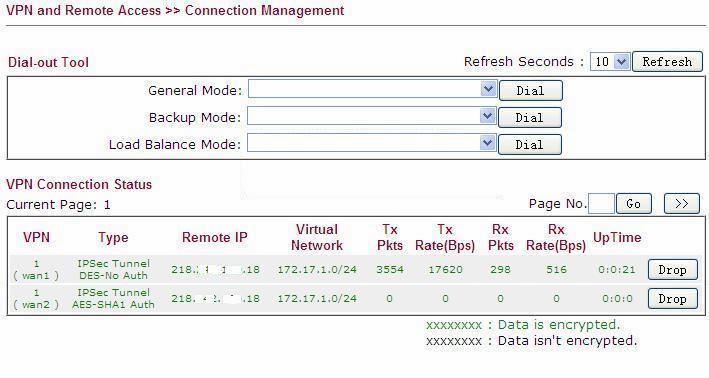Jak nastavit VPN GRE over IPSec pro VPN Load Balance v jednom WAN připojení (1x WAN na 2x WAN, agresivní mód)
- Podrobnosti
- Kategorie: VPN
- Aktualizováno: 17. 5. 2012 15:55
- Zobrazení: 5681
Předpokládejme následující scénář. U firewall routeru Vigor2950 používáme pouze jedno WAN připojení, zatímco druhý router Vigor2930 je připojen k internetu oběma WAN porty. Potřebujeme vytvořit 2 VPN tunely mezi Vigor2950 a Vigor2930. Jeden VPN tunel je nastaven přes port WAN1 routeru Vigor2930, a druhý VPN tunel přes WAN2 routeru Vigor2930. Oba jsou vytvořeny z routeru Vigor2950 do Vigor2930.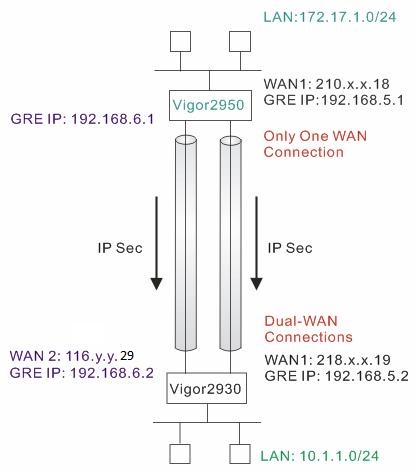
Nastavení pro Vigor2950
1. Nastavte dva profily pro VPN tunely IPSec LAN-to-LAN, se směrem Dial-Out. V této aplikaci musíte použít Aggressive mód.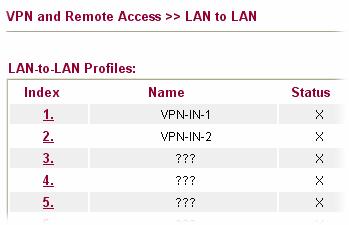
2. V profilu VPN-IN-1, nejdříve nastavte IPSec spojení do Aggressive módu. Zadejte Pre-Shared Key (předsdílený klíč). Zde používáme jako příklad ?test?.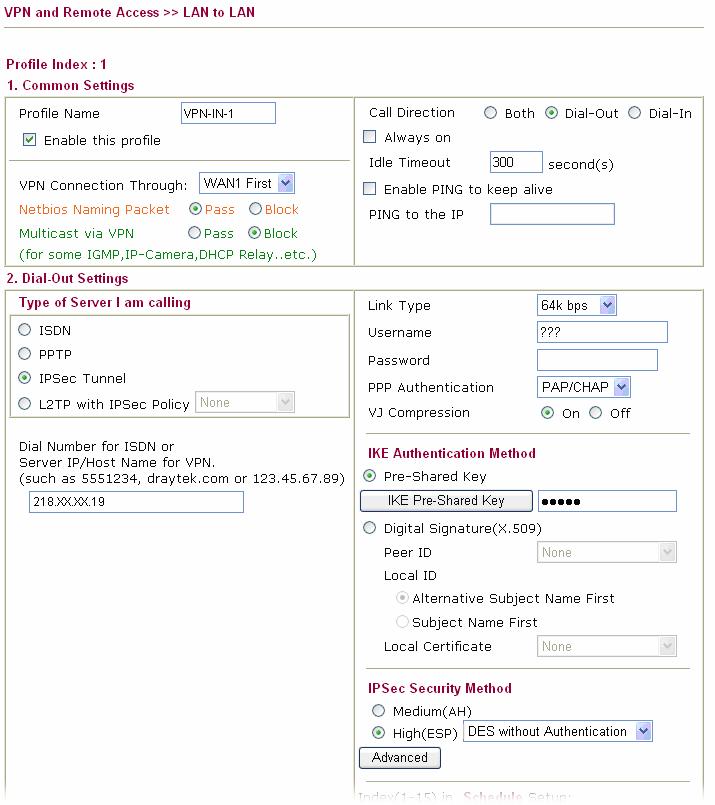
3. Klikněte na tlačítko Advanced a klikněte na Aggressive mode. Pro Local ID, můžete vložit string, jméno domény nebo e-mailovou adresu. Zde používáme ?wan1?.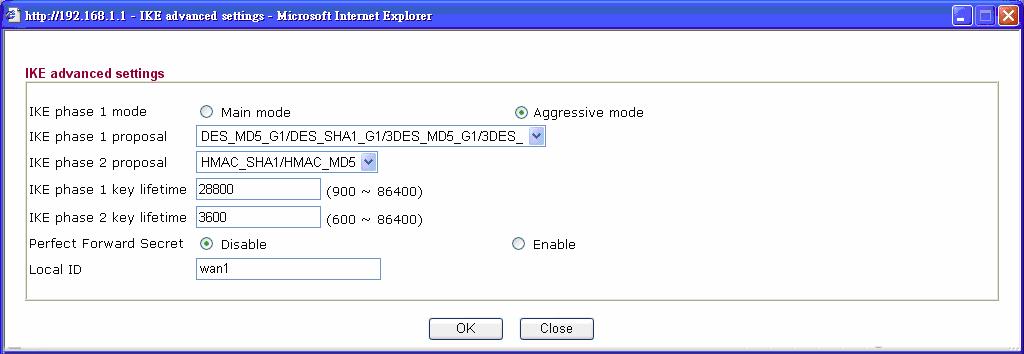
4. Poté nastavte GRE over IPSec :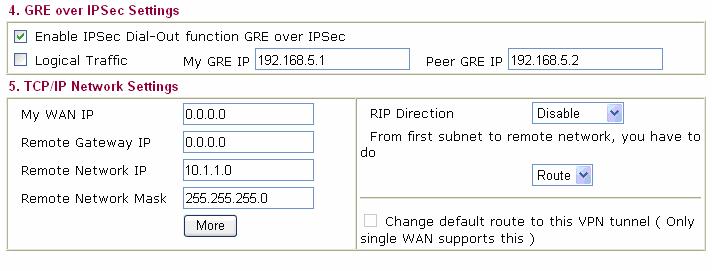
5. V profilu VPN-IN-2 nastavte nejdříve IPSec spojení do Aggressive módu. Zadejte Pre-Shared Key (předsdílený klíč). Pre-shared key musí být rozdílný od klíče nastavovaném ve ?VPN-IN-1?. Zde používáme jako příklad ?1234?.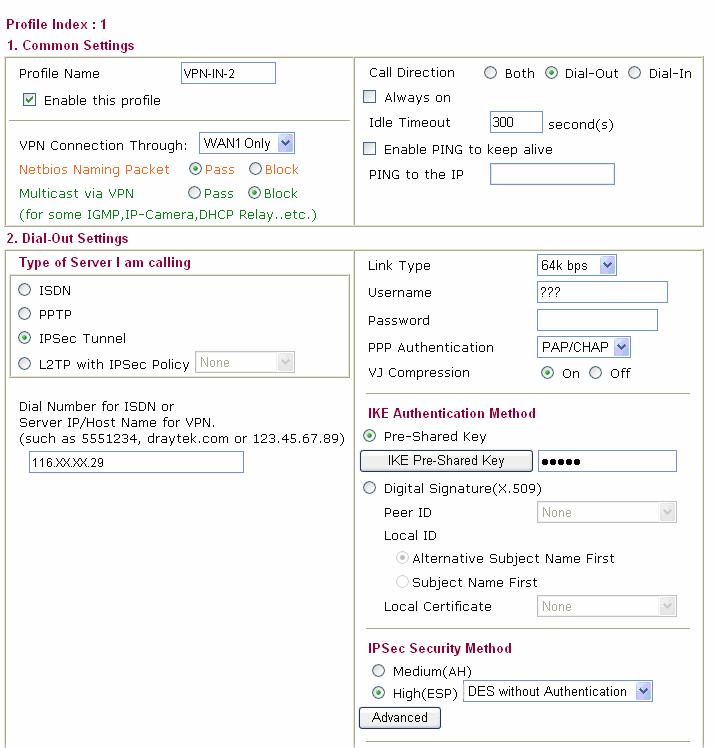
6. Klikněte na tlačítko Advanced a nastavte Aggressive mód. Pro Local ID, můžete vložit string, jméno domény nebo e-mailovou adresu. Toto nastavení se musí lišit od nastavení profilu ?VPN-IN-1?. Zde používáme ?wan2?.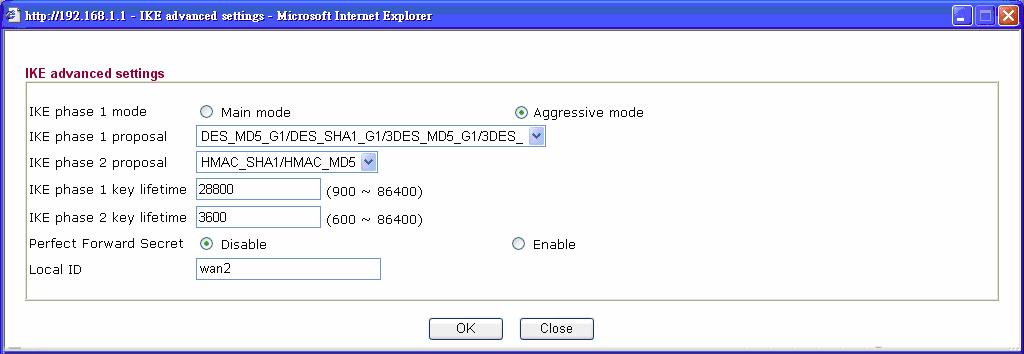
7. Poté nastavte GRE over IPSec: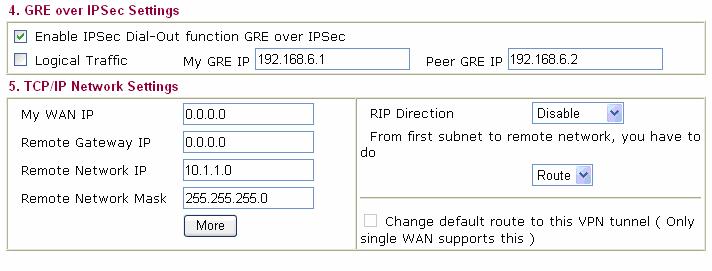
8. Přejděte do VPN and Remote Access >> VPN TRUNK Management, přidejte tyto dva profily do load balance trunku.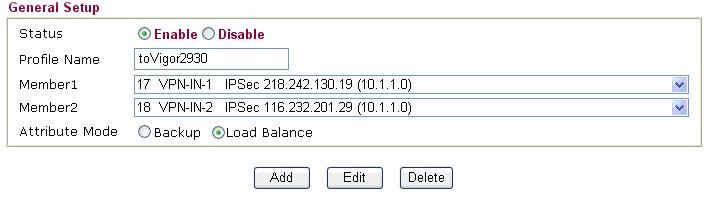
9. Klikněte na tlačítko Add.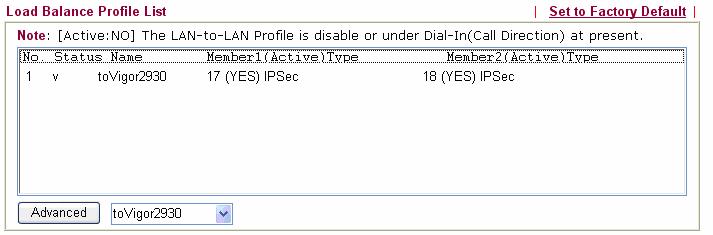
10. Na stránce VPN status (stav VPN) naleznete následující dvě připojení: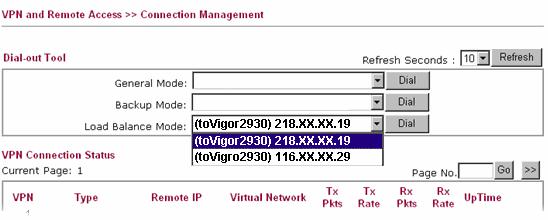
Pro Vigor 2930
1. Nastavte dva profily pro VPN tunel typu IPSec LAN-to-LAN, se směrem Dial-In. V této aplikaci musíte použít Aggressive mód.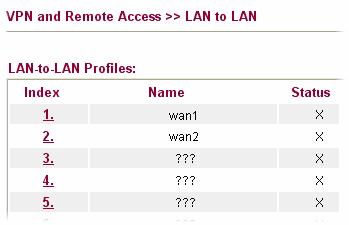
2. V profilu wan1 nejdříve nastavte IPSec spojení do Aggressive módu. Povolte Specify
Remote VPN Gateway. Peer ID a pre-shared key musí být v souladu s profilem VPN-IN-1 nastaveným v routeru Vigor2950. Zde do Peer ID zadáváme jako příklad ?wan1? a do pre-shared key ?test?.
3. Poté nastavte GRE over IPSec. Pro Dial-In VPN spojení není nutné zaškrtávat Enable IPSec Dial-Out function GRE over IPSec.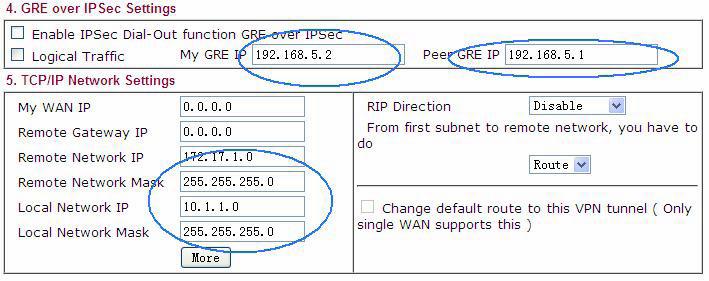
4. V profilu wan2 také nejdříve nastavte IPSec spojení do Aggressive módu. Povolte Specify Remote VPN Gateway. Peer ID a pre-shared key musí být tentokráte v souladu s profilem VPN-IN-2 nastaveným v routeru Vigor 2950. Zde do Peer ID zadáváme jako příklad ?wan2? a do pre-shared key ?1234?.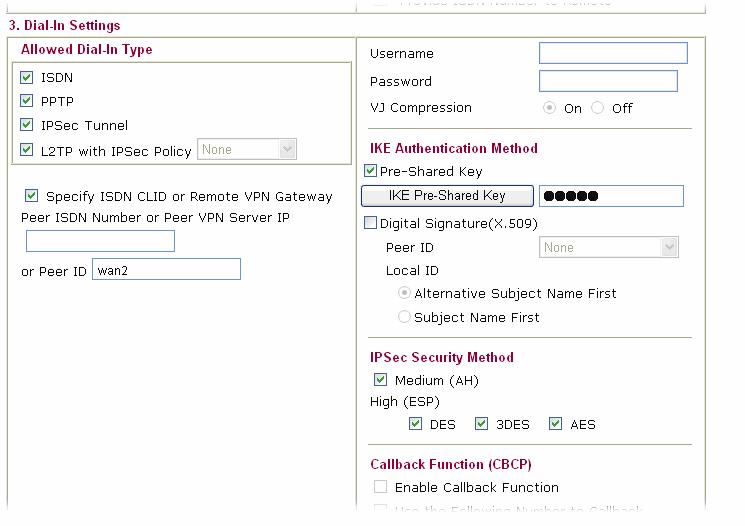
5. Poté nastavte GRE over IPSec. Pro Dial-In VPN spojení není nutné zaškrtávat Enable IPSec Dial-Out function GRE over IPSec.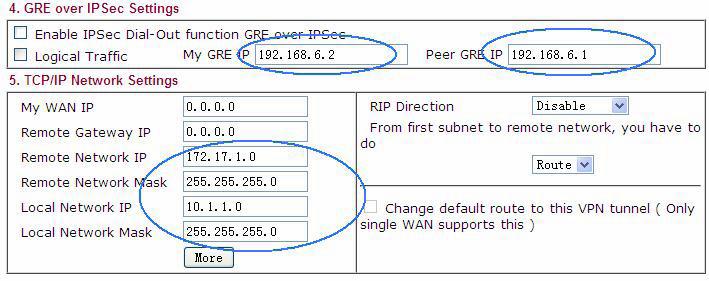
6. VPN Load Balance může být aplikováno pouze pro Dial-out VPN, proto se nenastavuje load balance pro stranu Dial-In.
7. Na stránce VPN status (stav VPN) naleznete následující dvě připojení.